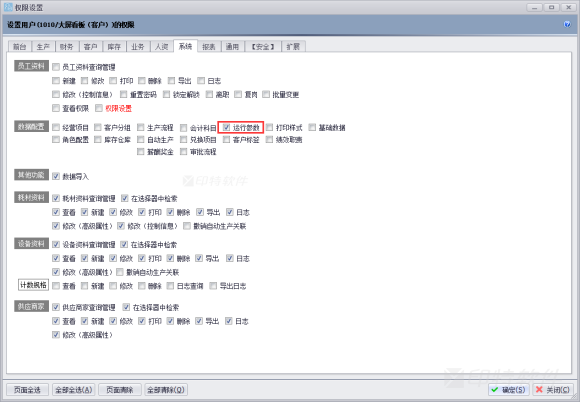印特支持中心
-
【功能定义】
为了能让管理变得“看得见”,为了能让员工对任务、目标以及行为的统一性等有一个直观的了解,达到有效引导作业秩序目的。印特系统中专门开放看板应用功能,以配合企业作业管理。
目前大屏看板,可将专门配置的看板界面,投放到大尺寸高分辨率的电视机(最大支持1080P)显示器上,现支持提供客户看板、取送看板、生产看板三种独立看板程序。
-
【功能操作】
大屏看板程序,也是通过“印特客户端”登录用户显示的界面程序,但在运行大屏看板程序之前,您需要先在系统中,新建一个专门的“大屏看板”用户,此登陆用户账号,主要是为应用大屏看板显示。
1、新建专用的“大屏看板”员工资料;
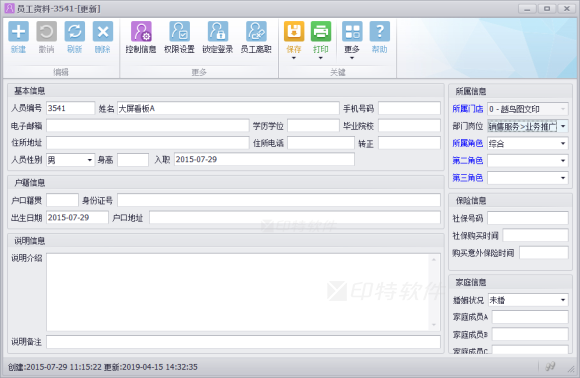
2、权限设置,在“通用”中选择授权运行对应的看板程序,可选“客户大屏”、“取送大屏”或“生产大屏”;
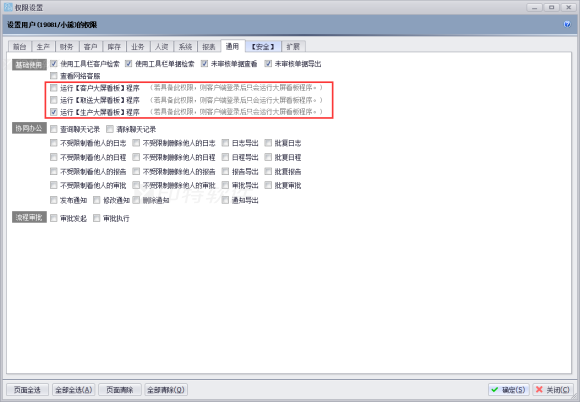
3、授权完成后,用新建立的“大屏看板”员工账号,登录客户端;
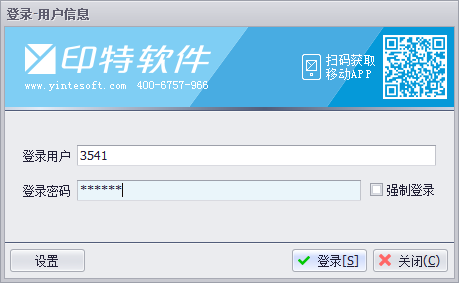
4、登录成功后,该员工账号可分别以“看板程序”或“业务客户端”显示界面,在这里,我们选择“Yes”来进入看板程序界面。
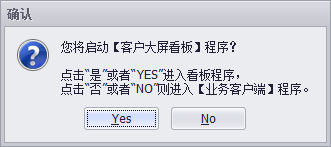
5、接下来会显示看板运行移动窗口,如果你当前运行的显示器为最终显示大屏看板的显示器,则可以直接点击【确定】。
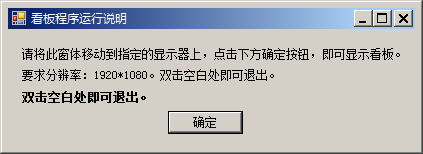
若是“生产大屏看板”,在“看板程序运行说明”窗口,还支持“配置”;

注:如果是连锁版系统,只有总部客户端可支持配置,之后门店系统参考总部配置参数显示。
启动“生产看板程序-配置”窗口中,可以针对自身所需显示的看板显示内容进行自定义,可自定列宽、列顺序以及滚动文字的颜色。
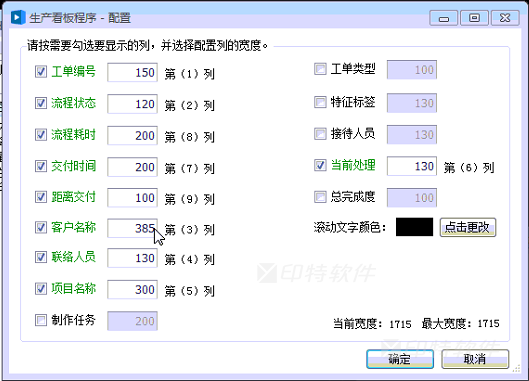
若您这台电脑另外支持了扩展显示器模式,您可以将该窗体拖动到分屏显示器桌面中,则最终大屏看板界面,会显示在分屏显示器中。
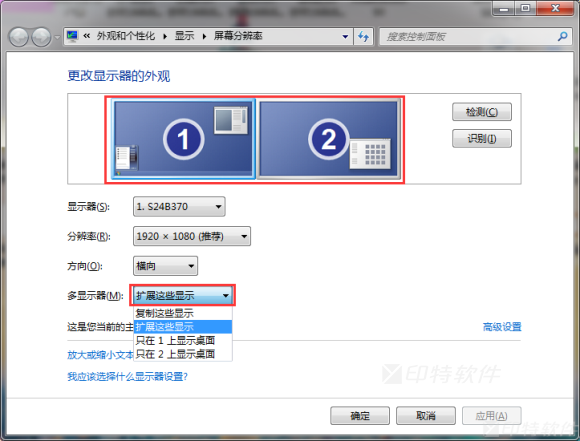
A、客户大屏显示效果,如下图:
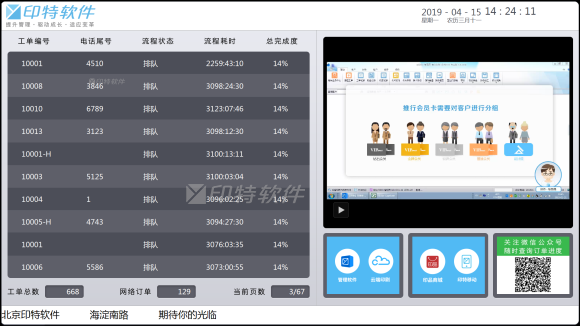
B、取送大屏显示效果,如下图:

C、生产大屏显示效果,如下图:
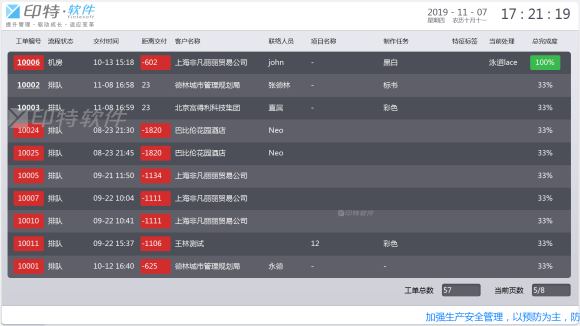
-
【功能扩展】
大屏看板界面中显示的LOGO图片、轮播广告、滚动的广告图片,可以根据企业的需要来设置,对外可用于企业文化短片播放推广,也可以租用于其他企业的广告推广。
具体配置调整操作如下:
1、客户大屏LOGO图片,在大屏播放的电脑上,可到印特客户端安装目录下设置。默认是在“D:\格道软件\印特客户端\Attaches\BSB4Customer\Users\配置 ”文件夹中的“logo.bmp”文件,你可以参考默认图片的样式,编辑更换logo样式。
2、取送大屏LOGO图片,在大屏播放的电脑上,可到印特客户端安装目录下设置。默认是在“D:\格道软件\印特客户端\Attaches\BSB4QuSong\Users\配置”文件夹中的“logo.bmp”文件,您可以在此图片基础上编辑更新logo样式。
3、客户大屏广告图片,在大屏播放的电脑上,可到印特客户端安装目录下设置。默认是在“D:\格道软件\印特客户端\Attaches\BSB4Customer\Users\广告”文件夹中的"01-04.bmp"4张图片,你可以在不变更文件名的方式下,编辑更新4张图片的样式。
4、客户大屏中的视频,在大屏播放的电脑上,可到印特客户端安装目录下设置。默认是在“D:\格道软件\印特客户端\Attaches\BSB4Customer\Users\播放”文件夹中放置名为“00.mp4”格式的视频播放文件,即可在客户大屏看板中显示。
5、生产大屏中的LOGO图片,在大屏播放的电脑上,可到印特客户端安装目录下设置。默认是在“D:\格道软件\印特客户端\Attaches\BSB4Produce\Users\配置”文件夹中的“logo.bmp”文件,你可以参考默认图片的样式,编辑更换logo样式。
注意:大屏看板中的视频播放,还需要拷贝一个"data.bin"文件,才能播放,默认拷贝在“D:\格道软件\印特客户端\Attaches\BSB4Customer\Users\播放\CuPlayer”文件夹中。若需要,可联系印特客服协助拷贝。
-
【更多配置】
生产大屏和客户大屏看板中的底部滚动文字,可以在印特系统->【系统】->【运行参数】->“系统”中输入设置。
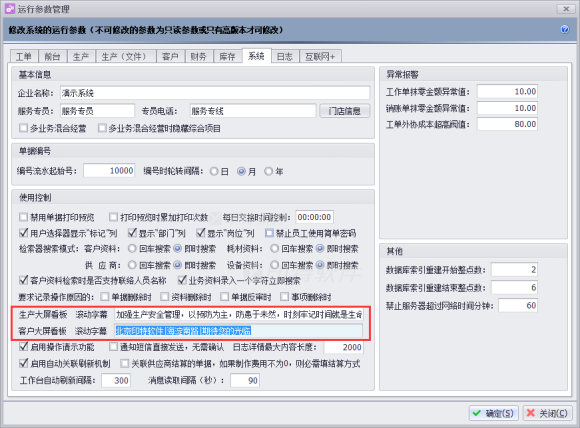
-
【注意说明】
对于“生产大屏看板”配置列宽、列顺序后,保存配置时,可能会遇到以下问题,如下图:
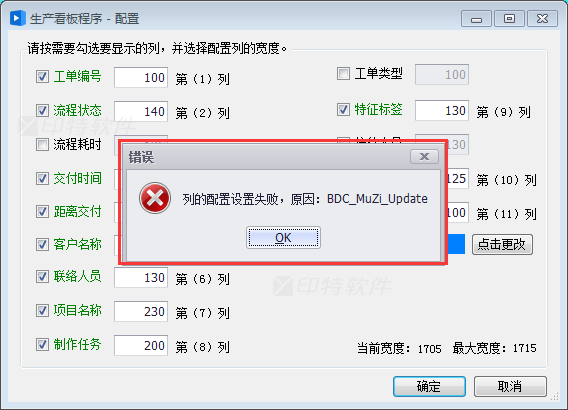
此问题,主要是缺少“运行参数”的授权。只需给该“大屏用户”授权运行参数权限就可以了。